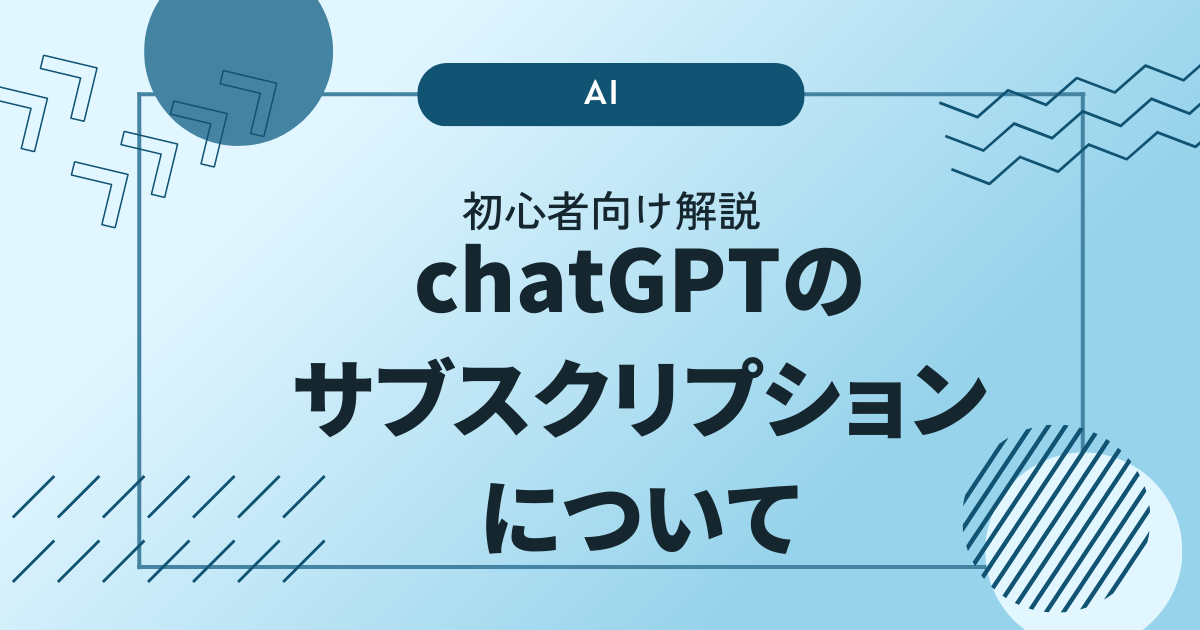ChatGPT subscription(ChatGPTのサブスクリプション)を利用することで、より高度な機能を利用することができます。
この記事では、ChatGPT subscriptionについて詳しく解説します。
初めての方でも理解できるように、始め方から利用方法までを完全ガイドします。
ChatGPTとは?
ChatGPTの基本的な概念
ChatGPTは、大量のテキストデータを学習し、自然な文章を生成するAIです。
GPTは、テキストを生成するためのモデルの一種です。
GPTは「Generative Pretrained Transformer」のこと
ChatGPTの特性
| 特徴 | 説明 |
|---|---|
| 自然な会話の生成 | 多種多様なトピックに対して自然な会話を生成する |
| 学習能力 | パターンを学習し、それをもとに文章を生成する |
| 柔軟性 | 質問応答、文章生成、テキストの要約など、様々な用途に使える |
なぜChatGPTが必要なのか?
AIの進化により、自動化できる業務やタスクは日々増えています。
ChatGPTは、新たなビジネスの創出に貢献することが期待されています。
ChatGPTのサブスクリプションとは?
現在、ChatGPTには、以下のサブスクリプションプランがあります。
| プラン名 | プラン料金 | プラン特典 |
|---|---|---|
| 通常 | 無料 | 特になし |
| ChatGPT Plus | 月額20ドル | ・ピークタイムでも快適にアクセス ・高速なレスポンス ・新機能と改善に優先アクセス |
円相場の影響があり、日本円の料金は変動します
ChatGPTサブスクリプションの始め方
以下の手順で操作することで、簡単にChatGPTを始めることができます。
【Step1】OpenAIサイトへアクセス
OpenAIの公式サイトにアクセスします。
【Step2】Sign upページへ開く
メニューからログインページを選択する。
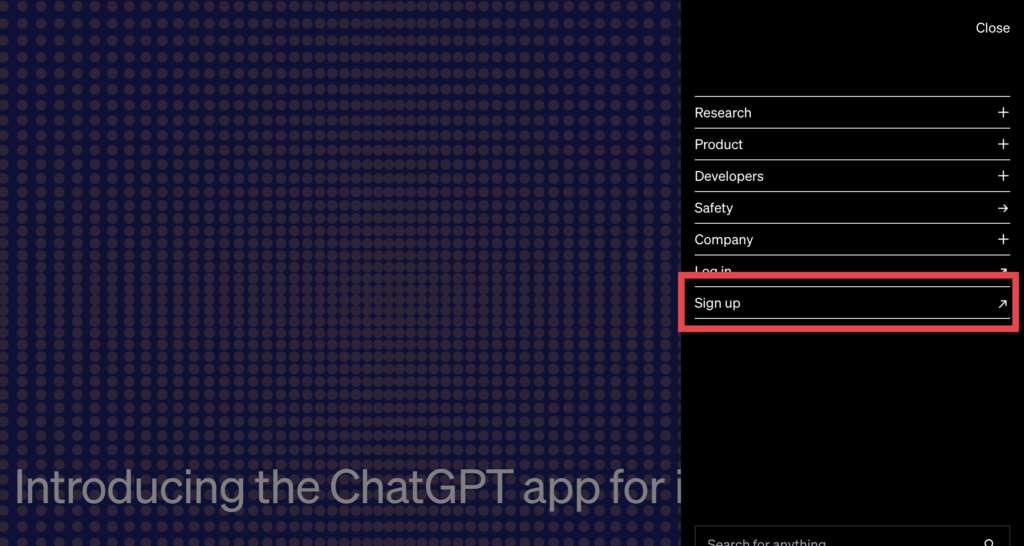
【Step3】アカウントを作成
画面の指示に従い、アカウントを作成する。
GoogleやMicrosoft、Appleのアカウントを使用として、シングルサインイン(SSO)しての利用も可能です。
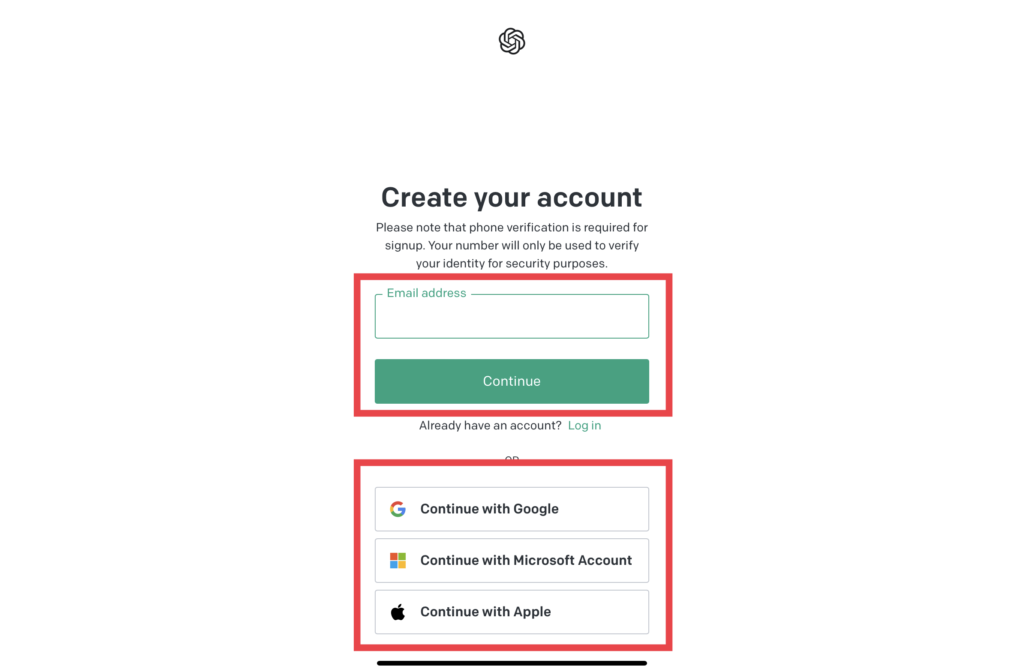
アカウント作成方法によるサービス内容の差異はありません
【Step4】ログイン
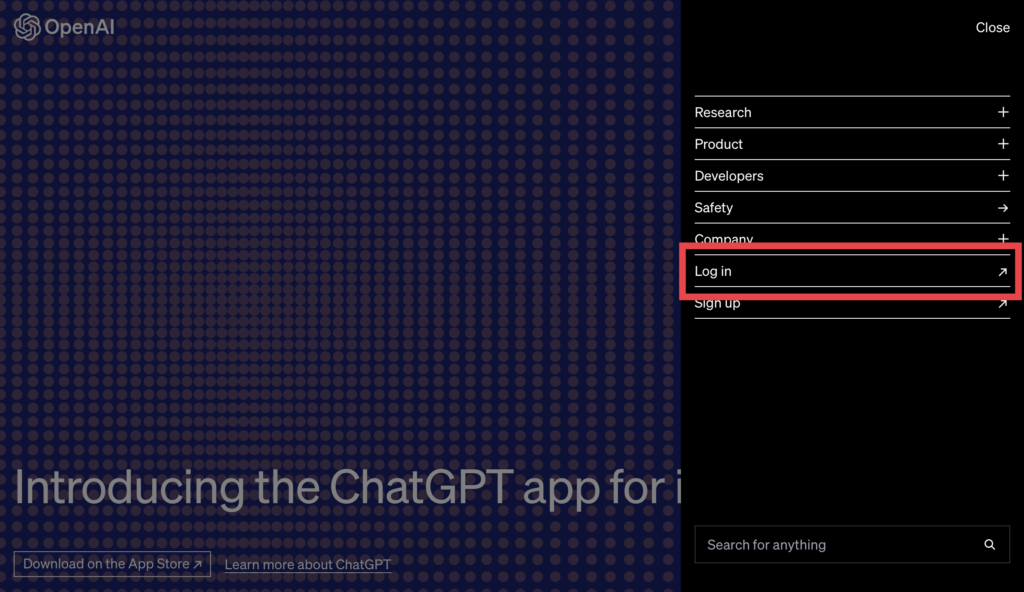
任意のログイン方法を選択して、ログインする。
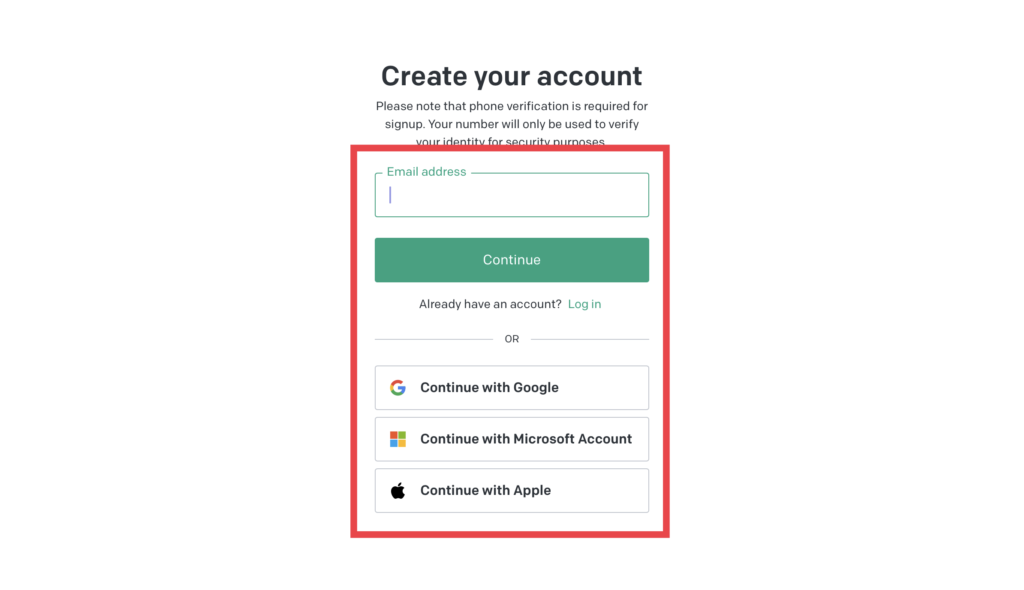
ログインできることを確認する。
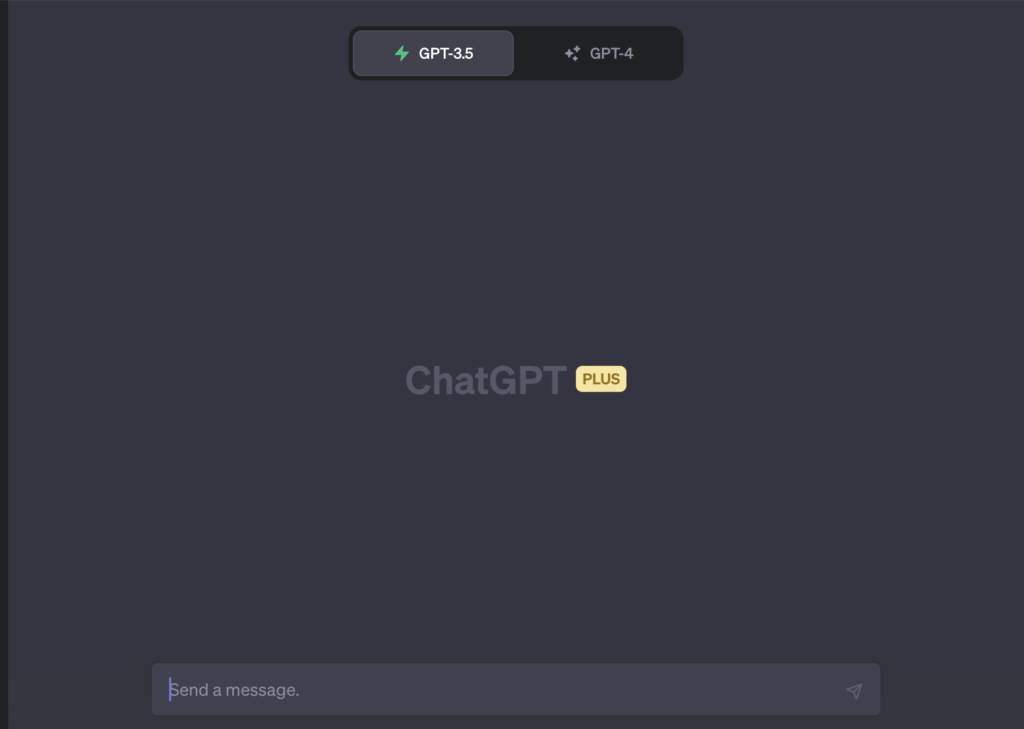
有料プランを利用している場合のみ、GPT-3.5とGPT-4を選択できる画面が表示されます
【Step5】サブスクリプションプランを登録
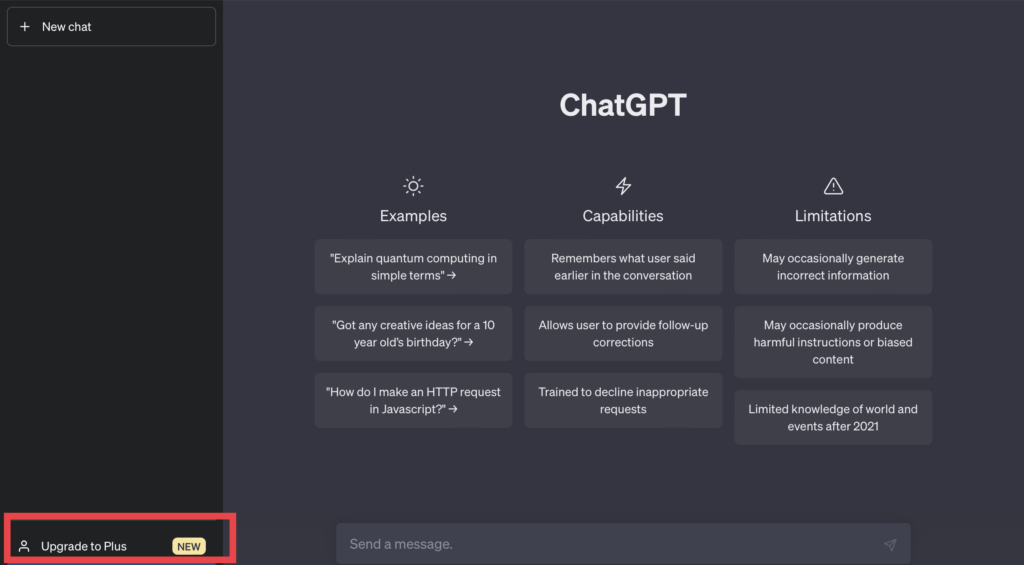
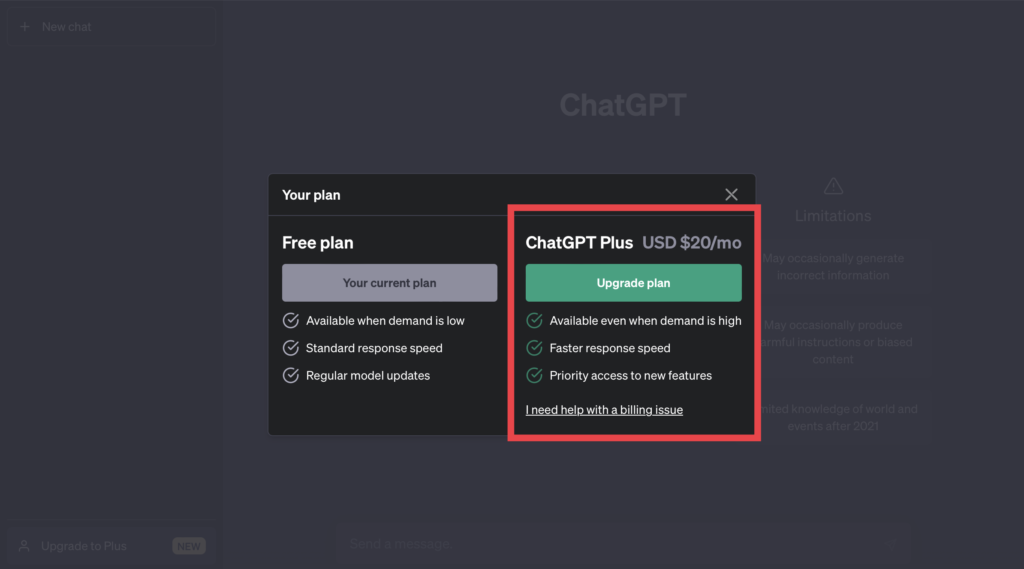
支払いのためのカード情報を入力し、申し込みする。
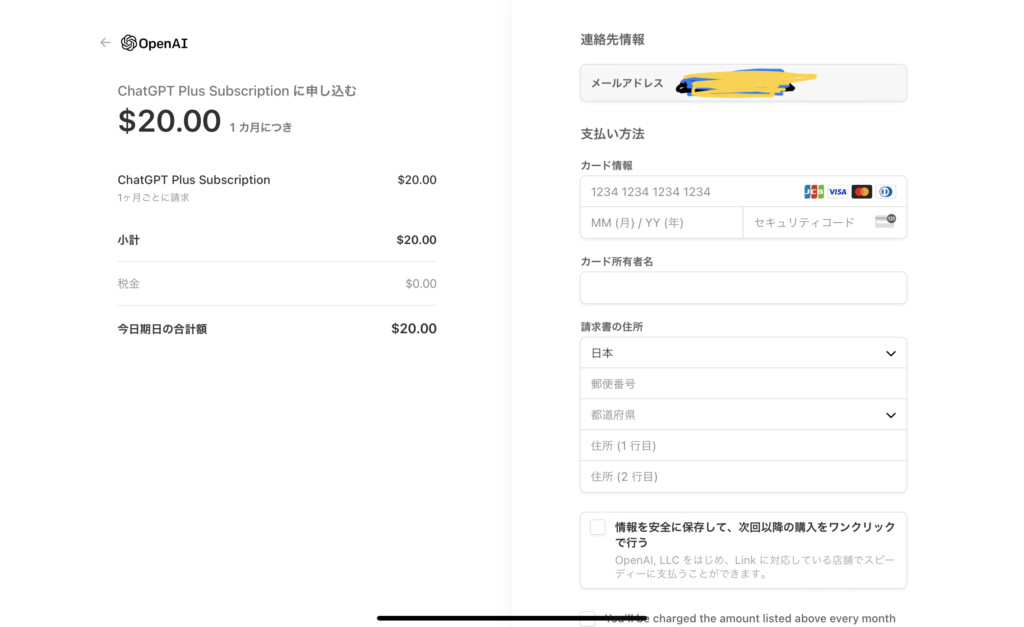
GPT-3.5とGPT-4を選択できる画面が表示されれば、有料プランへの申し込みは完了しています。
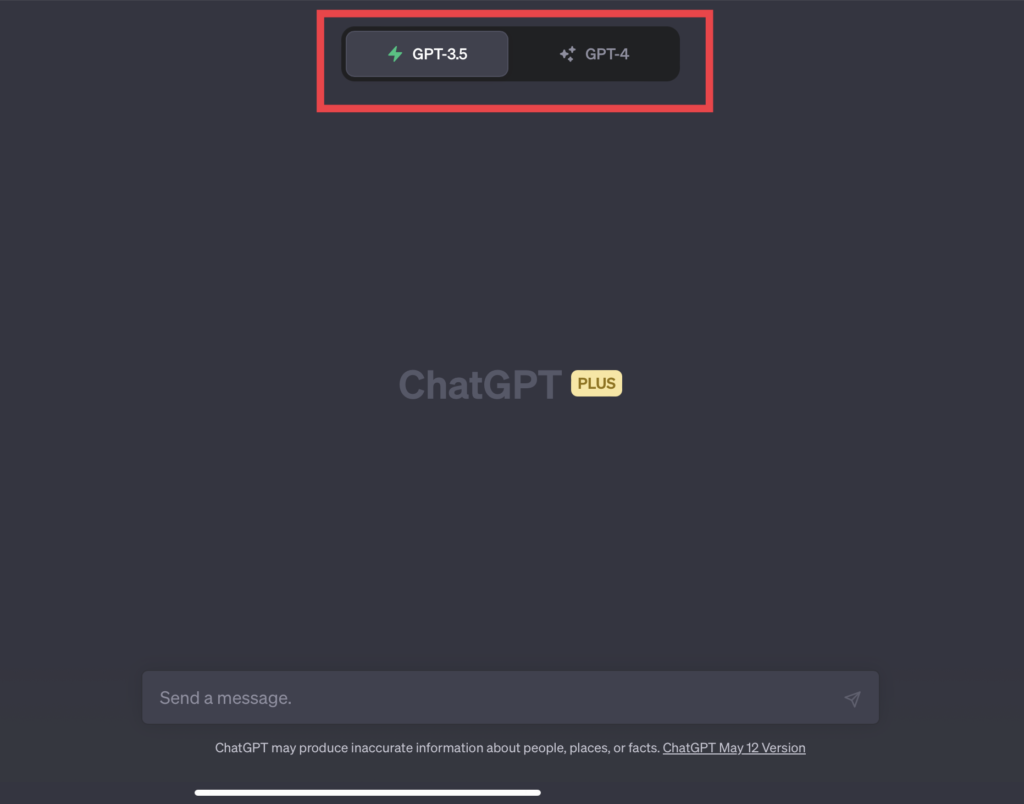
設定のマイプランからも申し込みが完了しているかを確認できます。
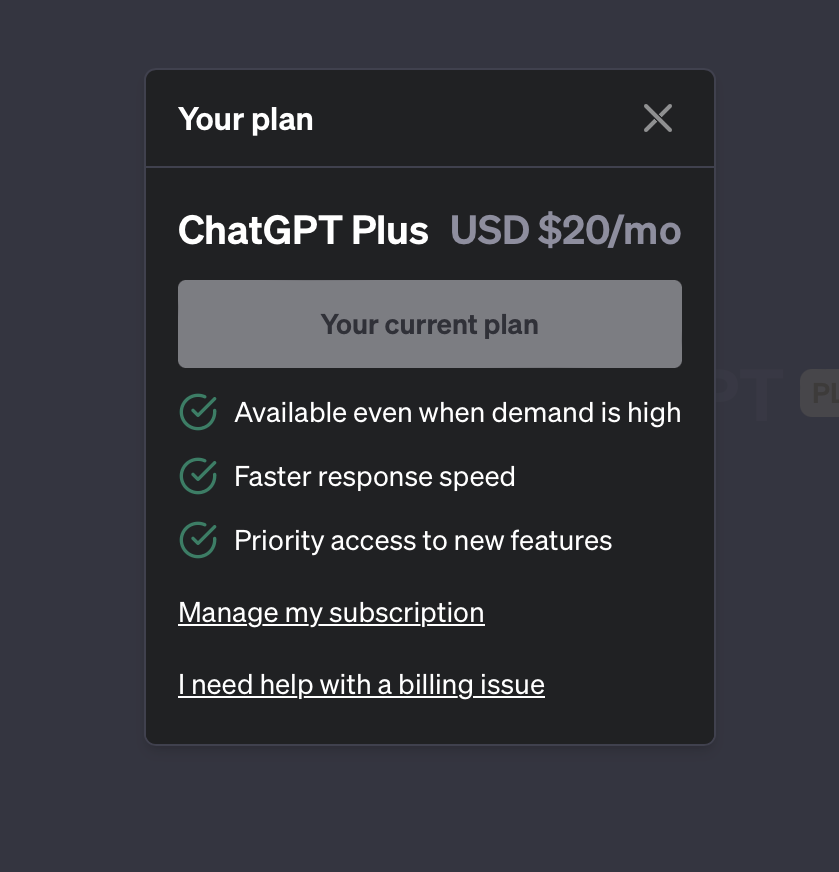
ChatGPTサブスクリプションの利用方法
ChatGPTの有料プランを使用するにあたり、明示的に操作して使用する機能はありません。
GPT-4やブラウジング機能やプラグイン機能を使用する場合は、以下の設定をする必要があります。
GPT-4を使用する場合
チャット開始時に、GPT-4を選択します。
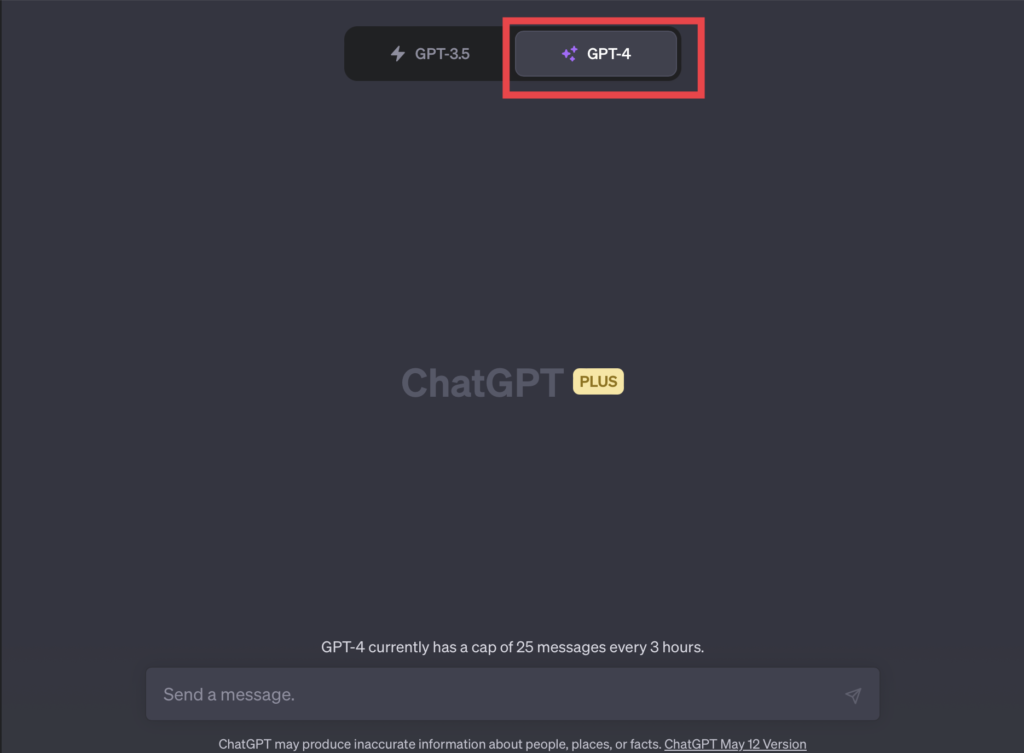
上記の画面は、2023/05/21時点のものです。
ブラウジング機能を使用する場合
チャット開始時に、GPT-4を選択後、「Browsing」を選択します。
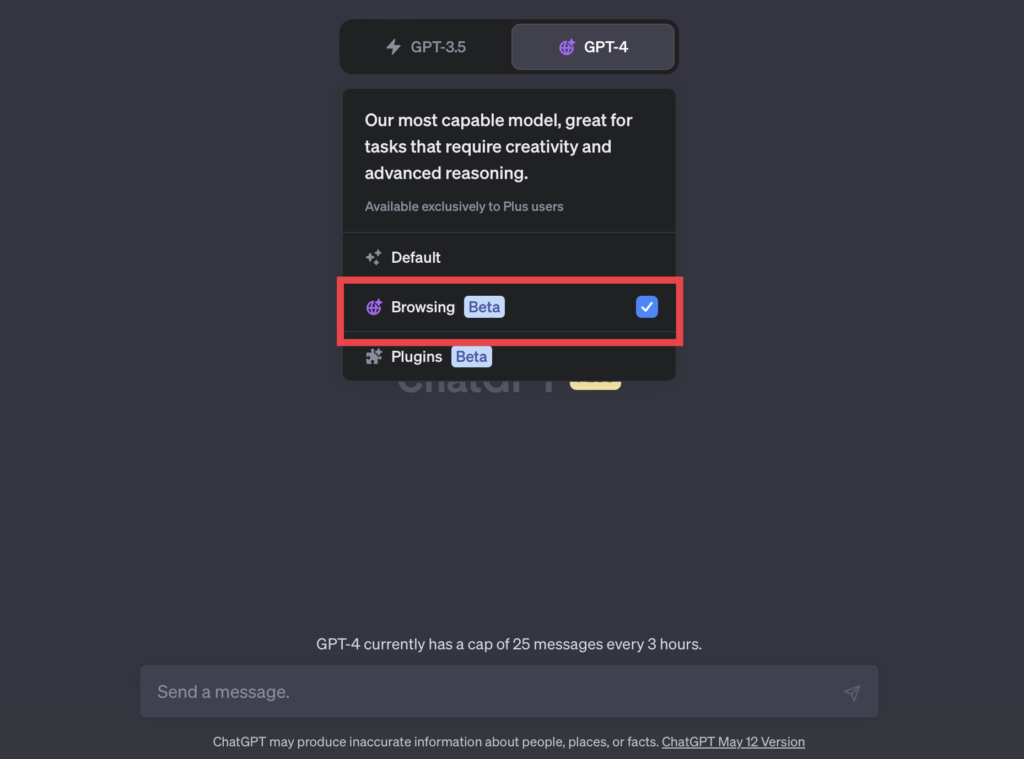
上記の画面は、2023/05/21時点のものです。
プラグイン機能を使用する場合
チャット開始時に、GPT-4を選択後、「Plugins」を選択します。
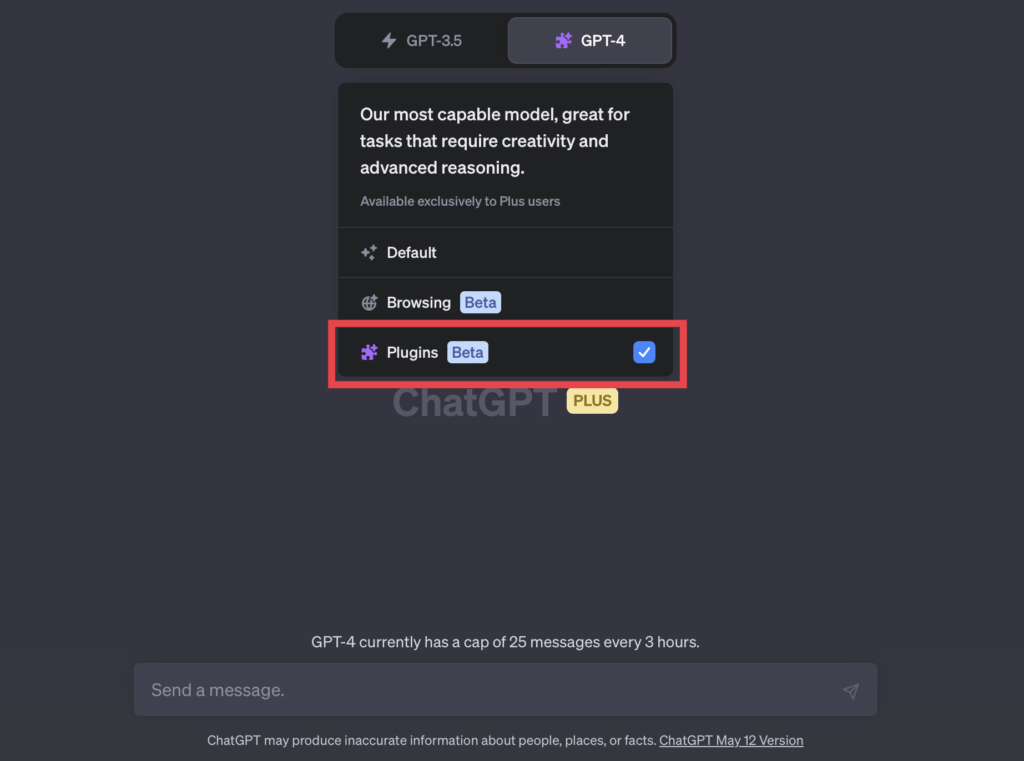
上記設定後、使用するプラグインを選択します。
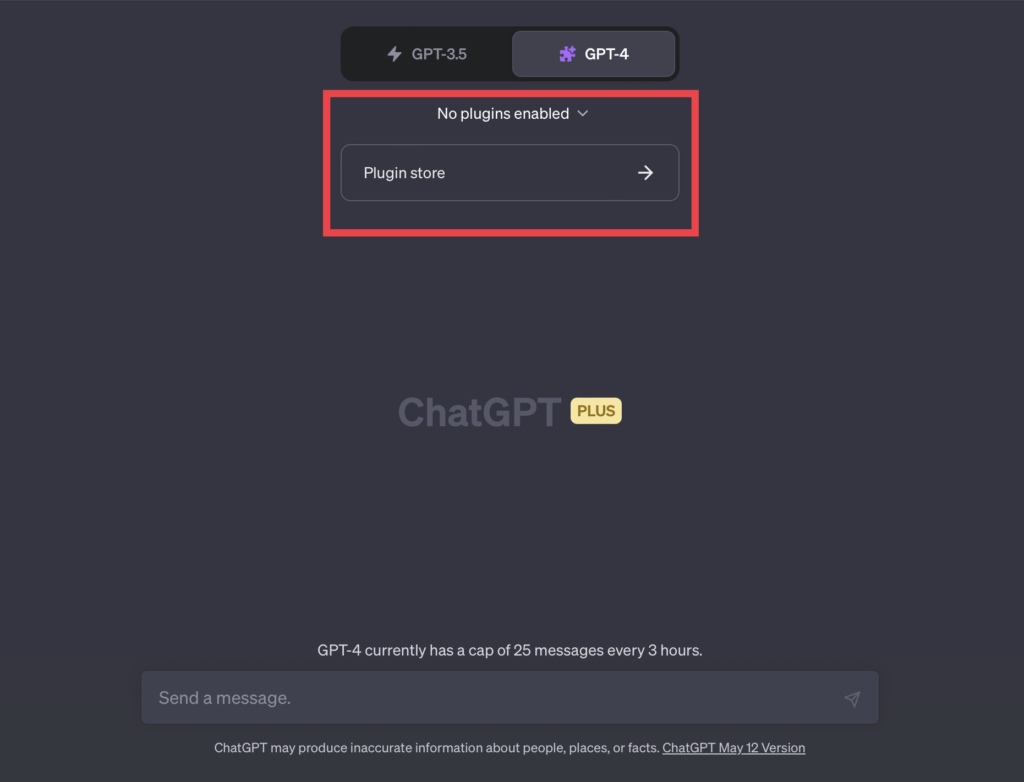
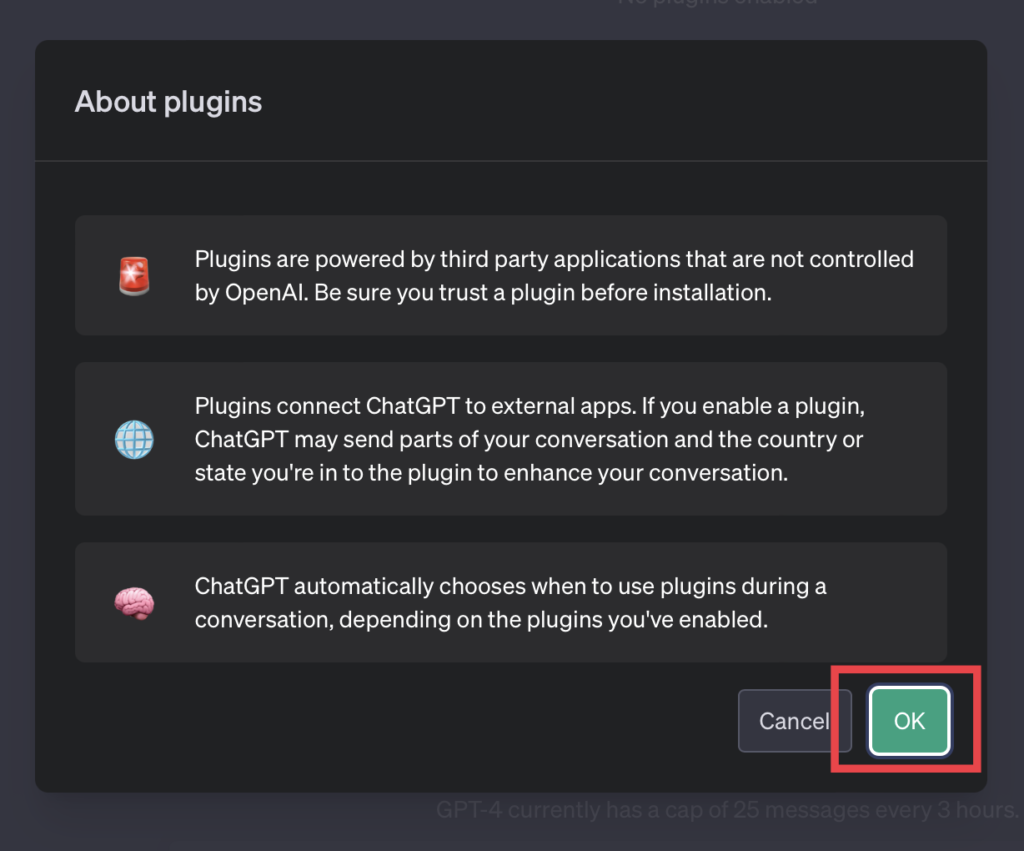
必要なプラグインをインストールして使用します。
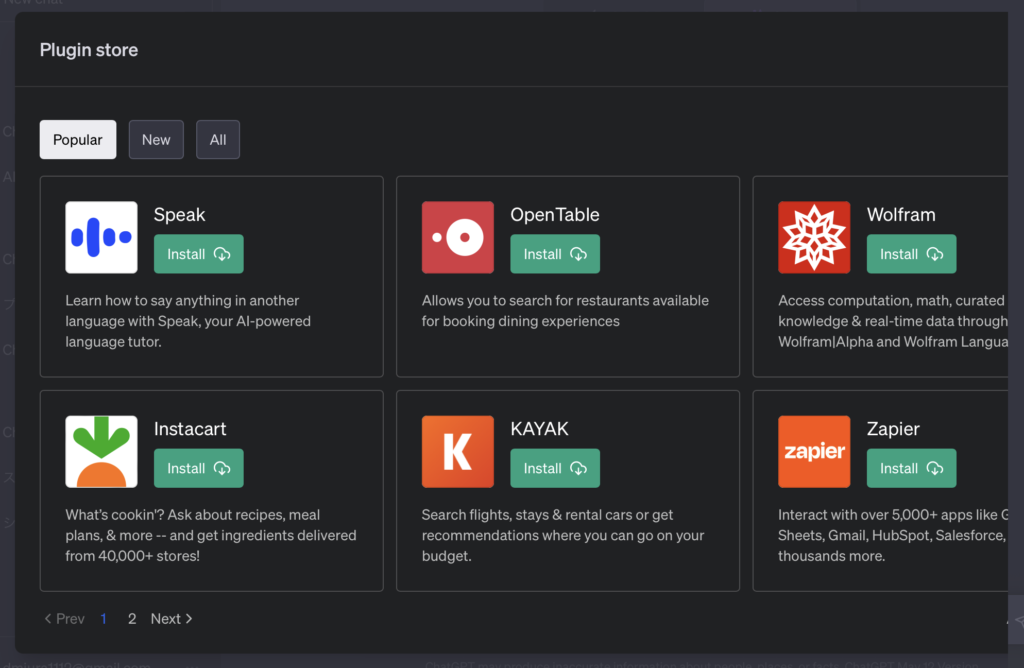
プラグインの紹介や具体的な使用方法については、別ブログで解説する予定です
まとめ
ChatGPTのサブスクリプションについて解説しました。
興味のあった方は、ぜひ参考にしていただき、利用してみてください。